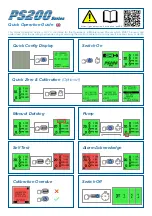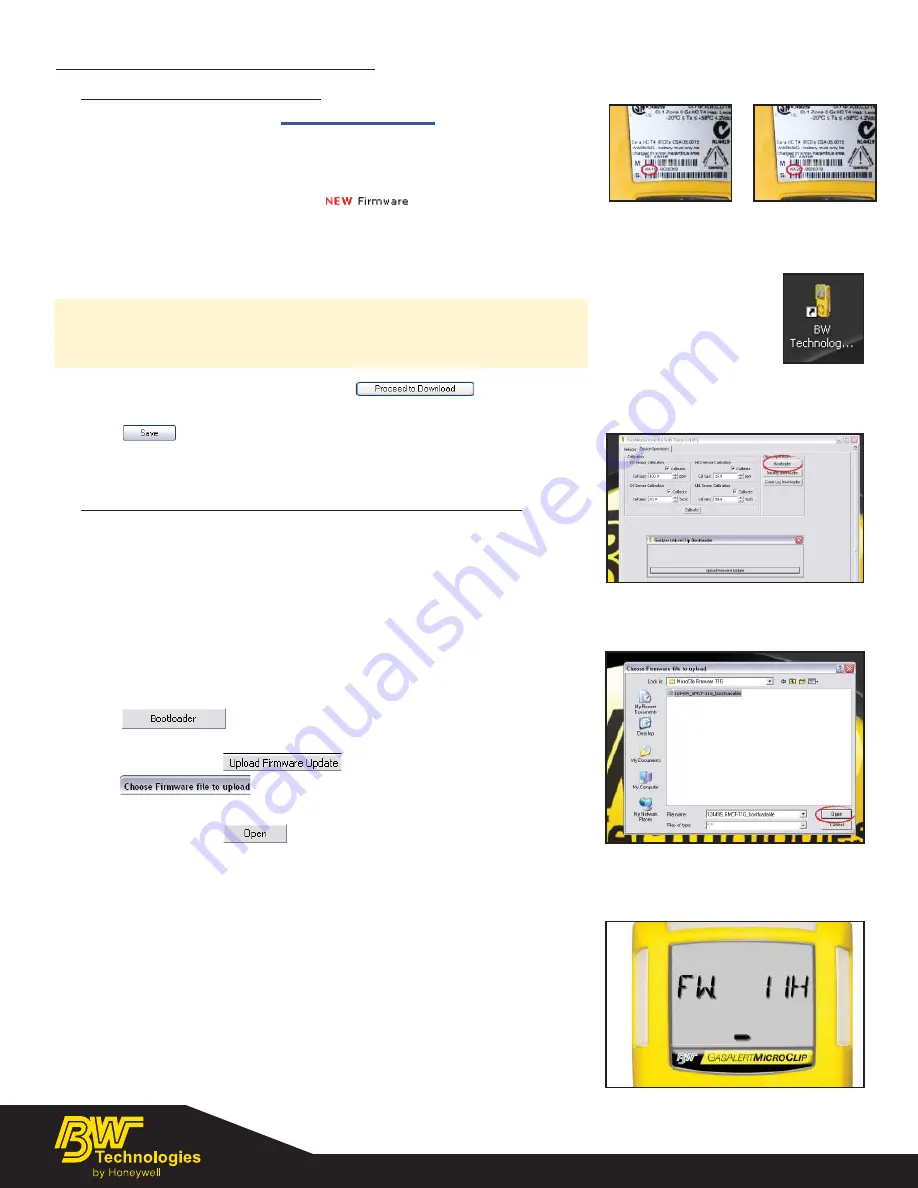
www.gasmonitors.com info@bwtnet.com
Firmware Schritt 2 d)
-Auswahl der Firmware-Version
Firmware Schritt 3 d)
-Bootlader öffnen
Firmware Schritt 3 c)
Firmware Schritt 3 h)
-Neue Firmware hochladen
Firmware Schritt 3 l)
- Firmware-Version bestätigen
GASALERT
MICROCLIP - FIRMWARE:
Schritt 2: Firmware herunterladen
a) Gehen Sie auf die Seite
www.gasmonitors.com
.
b) Rufen Sie die Seite für den GasAlertMicroClip auf. Klicken Sie von
der Homepage aus auf folgende Links:
Portables
D
Multi-Gas Detectors
D
GasAlertMicroClip
c) Klicken Sie im Menü links auf „
”.
d) ) Entsprechend der Seriennummer der Einheit die erforderliche
Firmware-Version wählen. Für Einheiten, deren Seriennummer mit
KA1 beginnt, 11H wählen. Für Einheiten, deren Seriennummer mit
KA2 beginnt, 30
C
wählen.
a
Achtung: Sicherstellen, dass die Firmware-Version 11H oder
höher bzw. 30B oder höher lautet. Andernfalls wenden Sie sich
bitte an BW Technologies.
e) Das Formular ausfüllen und klicken .
f) Das Fenster für den Datei-Download erscheint. Klicken Sie auf
und speichern Sie die ZIP-Datei auf dem Computer.
g) Die ZIP-Datei öffnen und den Dateiinhalt auf dem Computer
speichern.
Schritt 2: Die Firmware vom Computer auf den Detektor laden
a) Schalten Sie den Detektor ein und warten Sie, bis die Startsequenz
abgeschlossen ist.
b) Schließen Sie das IR-Verbindungskabel an den Detektor und an den
USB-Port des Computers an.
(Hinweis: Anweisungen zum Anschluss des IR-Verbindungskabels an den Detektor
und den Computer fi nden Sie der Anleitung für GasAlertMicroClip Soft Tools.)
c) Öffnen Sie Soft Tools.
(Klicken Sie zweimal auf das BW-Symbol auf dem PC-Desktop oder gehen Sie über
das Startmenü.)
d) Klicken Sie in der Registerkarte „Device Operations“ auf
. Das Popup-Fenster „GasAlertMicroClip Bootloader“
erscheint.
e)
Klicken
Sie
auf
.
f)
erscheint.
g) Wählen Sie die Firmware-Datei
(124499_GMCF-XXX_bootloadable.bin).
h)
Klicken
Sie
auf
.
i) Die Firmware wird auf den Detektor geladen (Dauer: ca. 60 Sekunden).
j) Wenn der Ladevorgang abgeschlossen ist, erscheint die Meldung
„Firmware Upload Sucessful“.
k) Die Firmware des Detektors wird jetzt neu konfi guriert. Auf der LCD-
Anzeige des Detektors erscheint „LOADING“. Nach ca. 10 Sekunden
schaltet sich der Detektor ab und zeigt damit einen erfolgreichen
Ladevorgang an.
l) Beim nächsten Einschalten des Detektors erscheint während der
Startsequenz die neueste Firmware-Revision auf der LCD-Anzeige.
Prüfen Sie bitte regelmäßig auf der BW-Internetseite, ob es sich bei der
auf Ihre GasAlertMicroClip-Detektoren geladenen Firmware jeweils um die
aktuellste Version handelt. Wenn Sie Unterstützung benötigen, wenden Sie
sich bitte an den regionalen BW-Verkaufsleiter oder
an eine Niederlassung von BW Technologies.
BW1111-56-04-00-8.5x11-20070525-6106-2
KA1-Einheiten:
11H herunterladen
KA2-Einheiten:
30
C
herunterladen